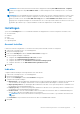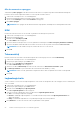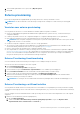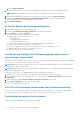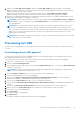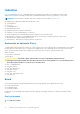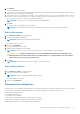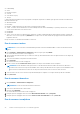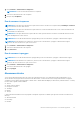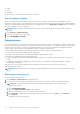Users Guide
Table Of Contents
- Dell Command | Integration Suite for System Center Versie 5.5 Gebruikershandleiding
- Inhoudsopgave
- Inleiding
- Dell Command | Integration Suite for Microsoft System Center installeren, verwijderen en upgraden
- Vereisten voor het installeren van Dell Command | Integration Suite for System Center
- Een netwerktoegangsaccount configureren
- Dell Command | Integration Suite for System Center installeren
- Programma-opties wijzigen of herstellen in het installatieprogramma
- Dell Command | Integration Suite for System Center upgraden
- Dell Command | Integration Suite for System Center verwijderen
- Dell Command | Integration Suite for System Center gebruiken
- Distributiepunten beheren en bijwerken
- Een Dell WinPE-opstartimage maken
- Een Dell clientdriverpakket maken
- Dell Command | Configure SCE-pakketten importeren
- Dell Command | Monitor importeren
- Een taakreeks maken
- Taakreeksacties configureren
- Applicaties maken met behulp van Dell Command | Softwaregalerie
- De Dell Command | Intel vPro Out of Band-applicatie
- Softwarevereisten
- WinRM configureren op clientsystemen
- De Dell Command | Intel vPro Out of Band applicatie starten
- Account instellen
- Clientdetectie
- Instellingen
- Externe provisioning
- Vereisten voor externe provisioning
- Externe Provisioning-licentieverlening
- Externe Provisioning-certificaat instellen
- De functie Externe provisioning configureren
- Intel Setup and Configuration Software upgraden nadat externe provisioning is ingeschakeld
- Intel vPro clientsystemen voorbereiden voor externe provisioning
- Provisioning van externe clientsystemen
- Provisioning met USB
- Indicaties
- Clientconfiguratie
- Bewerkingen
- Rapporten genereren
- Takenwachtrij
- Probleemoplossing
- Logboeken instellen op foutopsporingsmodus
- Fout tijdens het verwijderen van Dell Command | Integration Suite for System Center
- Authenticode-handtekening
- KVM via draadloze verbinding
- Hardware-inventarisrapportage: Geheugensnelheid wordt gerapporteerd als nul
- Maximale lengte van wachtwoord wijzigen
- KVM-energiebeheer om besturingssysteem op te starten in S3
- Taakreeksactie Besturingssysteem toepassen heeft een rood uitroepteken
- Verwante informatie
2. Klik op Nieuw.
Het scherm Beleid maken verschijnt.
3. Voer een naam in voor het beleid. De naam mag niet hetzelfde zijn als een bestaande beleidsnaam, mag alleen alfanumerieke tekens en
spaties bevatten en kan maximaal 64 tekens lang zijn.
4. Selecteer de filter(s) die u wilt opnemen in uw beleid. U moet ten minste één filter selecteren om een nieuw beleid te maken, maar niet
meer dan twee filters, bestaande uit het filter CorePlatform (aanbevolen) en één van de optionele filters. Zie Aanbevolen en optionele
filters voor meer informatie over wanneer u welke filters kunt gebruiken.
OPMERKING: U kunt alleen een optioneel filter opnemen in een bepaald beleid.
5. Klik op OK.
Het nieuwe beleid wordt weergegeven in de tabel Beleid.
OPMERKING: Een beleid wordt beschouwd als 'actief' zodra het is opgenomen in een of meerdere abonnementen.
Een beleid bewerken
1. Klik opIndicaties > Beleid in het linkerdeelvenster.
2. Selecteer het beleid dat u wilt bewerken.
OPMERKING: Alleen een inactief beleid kan worden bewerkt.
De knop Bewerken wordt actief.
3. Klik op de knop Bewerken .
Het scherm Beleid bewerken verschijnt.
4. Breng de vereiste wijzigingen aan in het beleid.
OPMERKING: Ten minste één filter moet worden geselecteerd voordat het beleid kan worden opgeslagen.
WAARSCHUWING: Gebruik de optionele filters met grote zorgvuldigheid, aangezien deze de netwerkprestaties
kunnen beïnvloeden. Deze filters kunnen het beste worden gebruik voor o.a. probleemdiagnose door korte tijd één
optioneel filter toe te passen op een specifieke client.
5. Klik op OK.
OPMERKING: Een beleid is pas actief als het is opgenomen in een abonnement.
Een beleid verwijderen
1. Klik opIndicaties > Beleid in het linkerdeelvenster.
2. Selecteer het beleid dat u wilt verwijderen.
OPMERKING: Alleen een inactief beleid kan worden verwijderd.
De knop Verwijderen wordt actief.
3. Klik op de knop Verwijderen.
Abonnementen configureren
Een abonnement is een verzameling van één beleid met één of meerdere clients geselecteerd uit de clients op het netwerk. Op het scherm
Abonnementen configureren kunt u de abonnementen zien die eerder zijn gemaakt, en de volgende taken uitvoeren:
● Een nieuw abonnement maken
● Een abonnement bewerken
● Een abonnement verwijderen
● Abonneren (een abonnement toepassen op de geselecteerde clients)
● Abonnement opzeggen (een abonnement van een client verwijderen)
Elke abonnementsrij kan een van de verschillende statussen hebben:
De Dell Command | Intel vPro Out of Band-applicatie
27